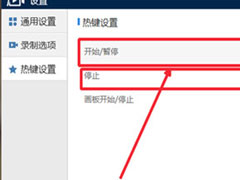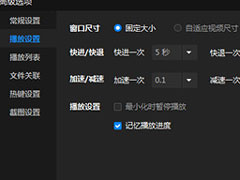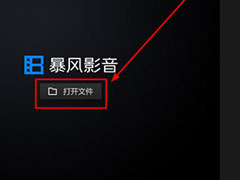暴风影音闪电版怎么调节倍速?播放速度设置方法
时间:2019-02-27 来源:N系统大全
暴风影音是一款非常好用的视频播放软件,那么暴风影音闪电版怎么调节倍速的呢?接下来我们一起往下看看播放速度设置方法吧。
方法步骤
1、首先需要进入到暴风影音闪电版的主界面,如果想要调节视频的播放速度,则肯定需要先打开一部视频进行播放才行;
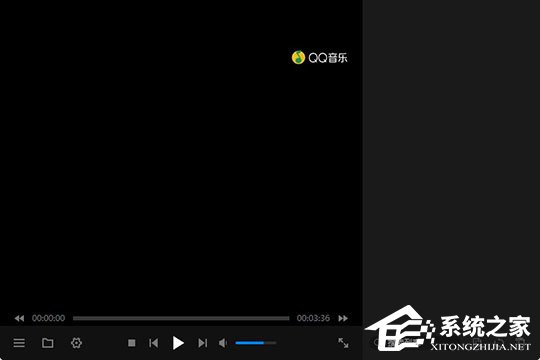
2、如果用户想要将视频的播放速度调节成加速播放,则需要直接点击红框标注内的“→”箭头选项,可看到视频播放窗口的左上角出现了加速播放1.10倍的提示,也就代表加速播放成功了,当你觉得当前的速度不符合你的预期时,可以重复点击箭头选项进行加速;
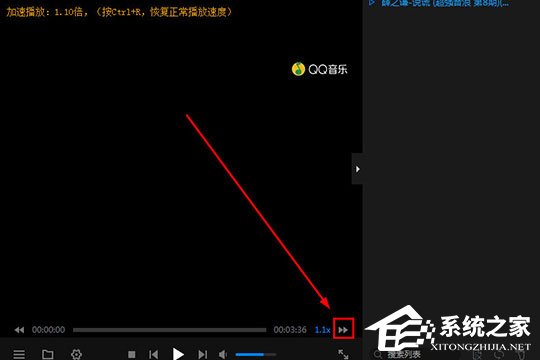
3、如果用户想要减速播放,则需要点击左下方的“←”箭头选项进行减速,点击一下也将会出现减速播放的倍速提示,和加速播放是同样的道理;不想要加速播放或减速播放了怎么办?直接点击下方各个箭头出现的对应数字,点击一次即可恢复到正常的播放速度,你也可以直接按“Ctrl+R”快捷键进行恢复;
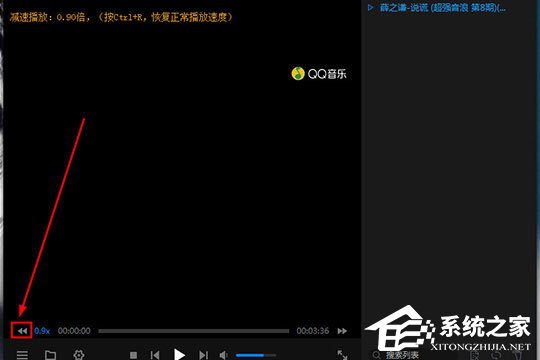
4、如果想要调整点击箭头时的倍速,也可以进入到高级选项中的播放设置列表下,修改加速一次和减速一次的速度,可以从0.1到0.5之间进行选择,最后选择应用即可;
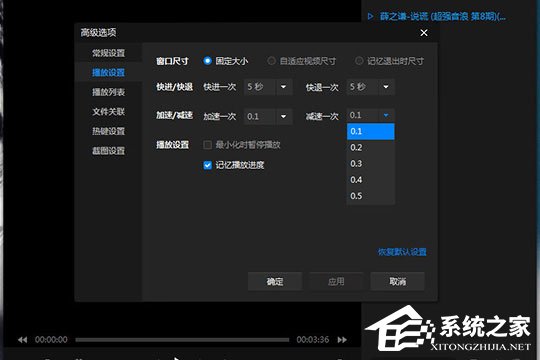
5、小编刚刚在设置中将加速播放调整为0.5的速度,回到播放窗口点击一次加速播放的箭头可以看到加速播放变为1.5倍了。
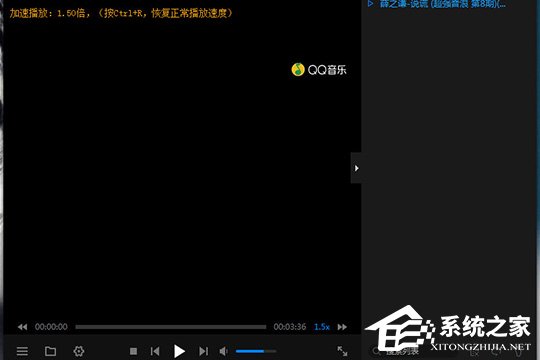
以上就是暴风影音闪电版怎么调节倍速的全部内容,按照以上的方法操作,你就能轻松的掌握播放速度设置方法了。
相关信息
-
-
2019/02/27
QQ视频聊天记录怎么录制?QQ视频聊天记录录制的方法 -
2019/02/27
暴风影音闪电版怎么调节倍速?播放速度设置方法 -
2019/02/27
switch怎么连接电脑显示器?switch连接电脑显示器的方法
-
-
暴风影音闪电版怎样打开文件夹?暴风影音闪电版打开文件夹的方法
暴风影音是一款广受大家喜爱的视频播放软件,你知道暴风影音闪电版怎样打开文件夹的吗?接下来我们可以一起往下看看暴风影音闪电版打开文件夹的方法吧。...
2019/02/27
-
PNG怎么转PDF格式?PNG转PDF格式的方法
在平时的生活中我们扫描仪扫出来的图片通常是PNG格式,如果我们想转换为PDF格式存储,那么PNG怎么转PDF格式的呢?接下来我们就一起往下看看PNG转PDF格式的方法吧。...
2019/02/27
系统教程栏目
栏目热门教程
- 1 如何在爱追剧中下载电视剧 爱追剧中下载电视剧的教程
- 2 如何在Excel表格中画画?
- 3 怎么解决12306验证码错误的问题 12306验证码错误的解决方法
- 4 如何使用zepeto赚金币 zepeto赚金币的教程
- 5 课后帮APP怎么注册账号 课后帮APP注册账号流程
- 6 Photoshop怎么加快运行速度?Photoshop加快运行速度的方法
- 7 如何使用悠悠驾车app查询汽车报价 悠悠驾车app查询汽车报价的具体步骤
- 8 理理相册怎么进行抠图?理理相册进行抠图的方法
- 9 驱动精灵怎么安装游戏组件 使用驱动精灵安装游戏组件的方法
- 10 如何使用高德地图摩托车导航功能 高德地图摩托车导航功能使用方法
人气教程排行
站长推荐
热门系统下载
- 1 电脑公司 GHOST WIN7 SP1 X64 极速体验版 V2017.12(64位)
- 2 番茄花园 GHOST XP SP3 极速装机版 V2013.12
- 3 GHOST WIN8 X64 免激活专业版 V2017.03(64位)
- 4 电脑公司 GHOST WIN7 SP1 X64 经典优化版 V2015.03(64位)
- 5 萝卜家园 GHOST WIN10 X64 旗舰稳定版 V2018.12(64位)
- 6 番茄花园 GHOST WIN7 SP1 X64 官方旗舰版 V2016.07 (64位)
- 7 萝卜家园 GHOST XP SP3 暑假装机版 V2015.07
- 8 深度技术 GHOST XP SP3 万能装机版 V2015.12
- 9 【风林火山】GHOST WIN7 SP1 X64 极速安全版 V2016.12 (64位)
- 10 萝卜家园 GHOST WIN7 SP1 X64 装机旗舰版 V2015.08(64位)